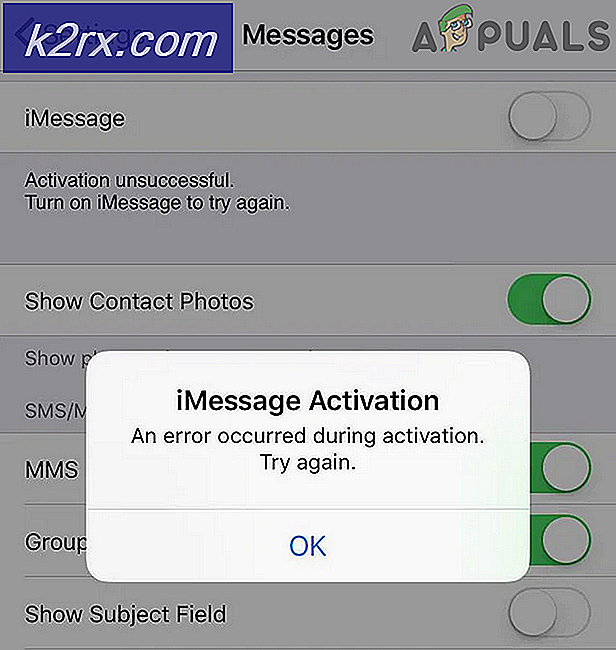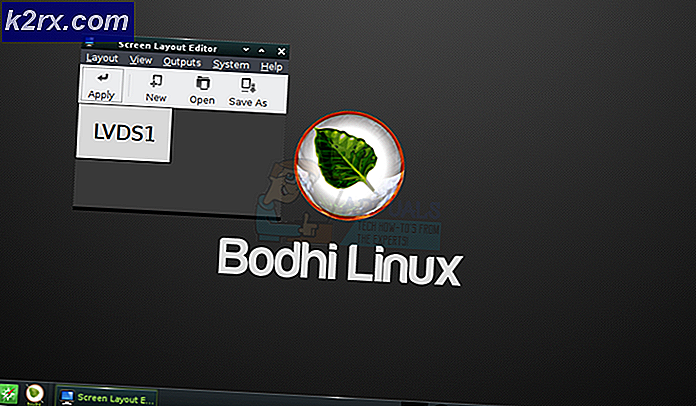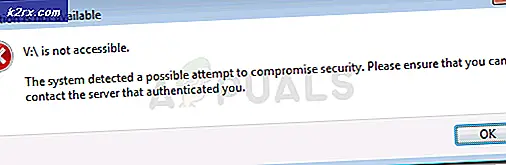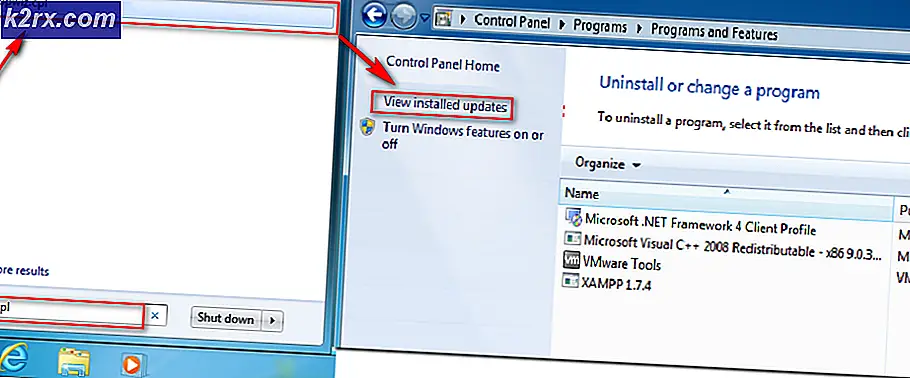Khắc phục: Mạng Warframe không phản hồi
Warframe là một game bắn súng góc nhìn thứ ba và chơi miễn phí. Trò chơi được xuất bản và phát triển bởi Digital Extremes. Ban đầu, trò chơi được phát hành cho Microsoft Windows vào tháng 3 năm 2013 và sau đó được phát hành cho Xbox, PlayStation và Nintendo switch. Tuy nhiên, gần đây, chúng tôi đã nhận được rất nhiều báo cáo từ người dùng không thể chơi trò chơi do “Mạng lưới không phải Phản hồi" lỗi. Lỗi này xảy ra khi cố gắng đăng nhập vào trò chơi và đôi khi ngay cả khi cố gắng kết nối với máy chủ.
Nguyên nhân nào gây ra lỗi "Mạng không phản hồi" trong Warframe?
Sau khi nhận được một số báo cáo của người dùng, chúng tôi đã điều tra lỗi để đưa ra một bộ giải pháp mà bạn có thể triển khai để loại bỏ lỗi này. Ngoài ra, chúng tôi đã xem xét các lý do mà lỗi này được kích hoạt và một số lỗi phổ biến nhất được liệt kê bên dưới.
Bây giờ bạn đã có hiểu biết cơ bản về bản chất của vấn đề, chúng ta sẽ chuyển sang các giải pháp. Bạn nên thực hiện các giải pháp này theo thứ tự cụ thể mà chúng được cung cấp.
Giải pháp 1: Khởi động lại Bộ định tuyến Internet
Đôi khi cài đặt Bộ định tuyến internet có thể đang sử dụng cài đặt DNS sai. Do đó, trong bước này, chúng tôi sẽ hoàn toàn khởi động lại bộ định tuyến internet để đảm bảo rằng không phải như vậy.
- Rút phích cắm sức mạnh từ Internet bộ định tuyến
- Chờ đợi cho ít nhất5 phút
- Replug sức mạnh và chờ đợi cho đến khi quyền truy cập internet được cấp.
- Cố gắng lên chạy trò chơi và kiểm tra để xem nếu sự cố vẫn tiếp diễn.
Nếu bước này không giải quyết được vấn đề, đừng lo lắng vì đây là bước khắc phục sự cố cơ bản nhất để giải quyết vấn đề. Chuyển sang giải pháp tiếp theo.
Giải pháp 2: Xóa DNS
Trong một số trường hợp, bộ nhớ cache DNS có thể bị hỏng và gây ra sự cố. DNS được máy tính sử dụng để dịch tên thành địa chỉ IP. Do đó, trong bước này, chúng tôi sẽ làm mới hoàn toàn DNS bằng cách xóa bộ nhớ cache của nó
- Nhấp chuột trên thanh tìm kiếm và nhập “Dấu nhắc lệnh“
- Nhấp chuột phải trên biểu tượng và chọn “Chạy như quản trị viên“
- Kiểu trong "ipconfig / flushdns”Bên trong chỉ huy lời nhắc để hoàn toàn Làm tươi DNS.
- Hiện nay chạy trò chơi và kiểm tra để xem nếu sự cố vẫn tiếp diễn.
Giải pháp 3: Sử dụng Kết nối Ethernet
Trong một số trường hợp, kết nối Internet của người dùng gặp phải gói tin thua và cao ping do đó kết nối với máy chủ có thể là một vấn đề. Do đó, luôn luôn là một ý kiến hay khi sử dụng ethernet kết nối qua một không dây một đến tẩy bất kì gói tin thua. Hãy thử sử dụng kết nối ethernet và kiểm tra xem sự cố có tiếp diễn hay không.
Giải pháp 4: Cấp quyền truy cập trong tường lửa.
Đôi khi, tường lửa của windows chặn trò chơi tiếp xúc với các máy chủ của nó do báo động giả rằng trò chơi là vi-rút. Đây là nguyên nhân phổ biến của lỗi và có thể được khắc phục dễ dàng. Làm như vậy:
- Nhấp chuột trên Khởi đầu Thực đơn biểu tượng và chọn Cài đặt.
- Bên trong Cài đặt, nhấp vào Cập nhật và an ninh Lựa chọn.
- Bây giờ hãy nhấp vào “Bảo mật Windows" bên trong Trái Ngăn chứa.
- Nhấp chuột trên “Tường lửa và Bảo vệ mạng" Lựa chọn.
- Hiện nay nhấp chuột trên “Cho phép ứng dụng thông qua tường lửa" Lựa chọn.
- Nhấp vào nút “Thay đổi”Để cấp quyền Quản trị viên
- Cuộn xuống và chọn “Warframe”Từ danh sách
- Kiểm tra cả “Công cộng”Và“Riêng tư”Và nhấp vào đồng ý
- Điều này sẽ ban cho truy cập và nó sẽ được được phép đến kết nối đến máy chủ trò chơi.
- Chạy trò chơi và kiểm tra để xem nếu sự cố vẫn tiếp diễn.
Ghi chú:Các nhà phát triển trò chơi để duy trì các máy chủ đôi khi phải gỡ bỏ chúng do người dùng phải đối mặt với các vấn đề kết nối. Điều này có thể dễ dàng được kiểm tra từ trình xử lý phương tiện truyền thông xã hội của nhà phát triển vì hầu hết các nhà phát triển cập nhật người dùng trước khi thực hiện. Do đó, hãy chắc chắn rằng đó không phải là trường hợp trước khi thử các giải pháp này. Nếu mọi thứ hoạt động tốt, bạn có thể thử sử dụng VPN để kết nối với trò chơi. Bạn cũng có thể thử ngắt kết nối khỏi VPN khi bạn đang ở trong trò chơi và mọi thứ đang hoạt động ổn định để giảm độ trễ.